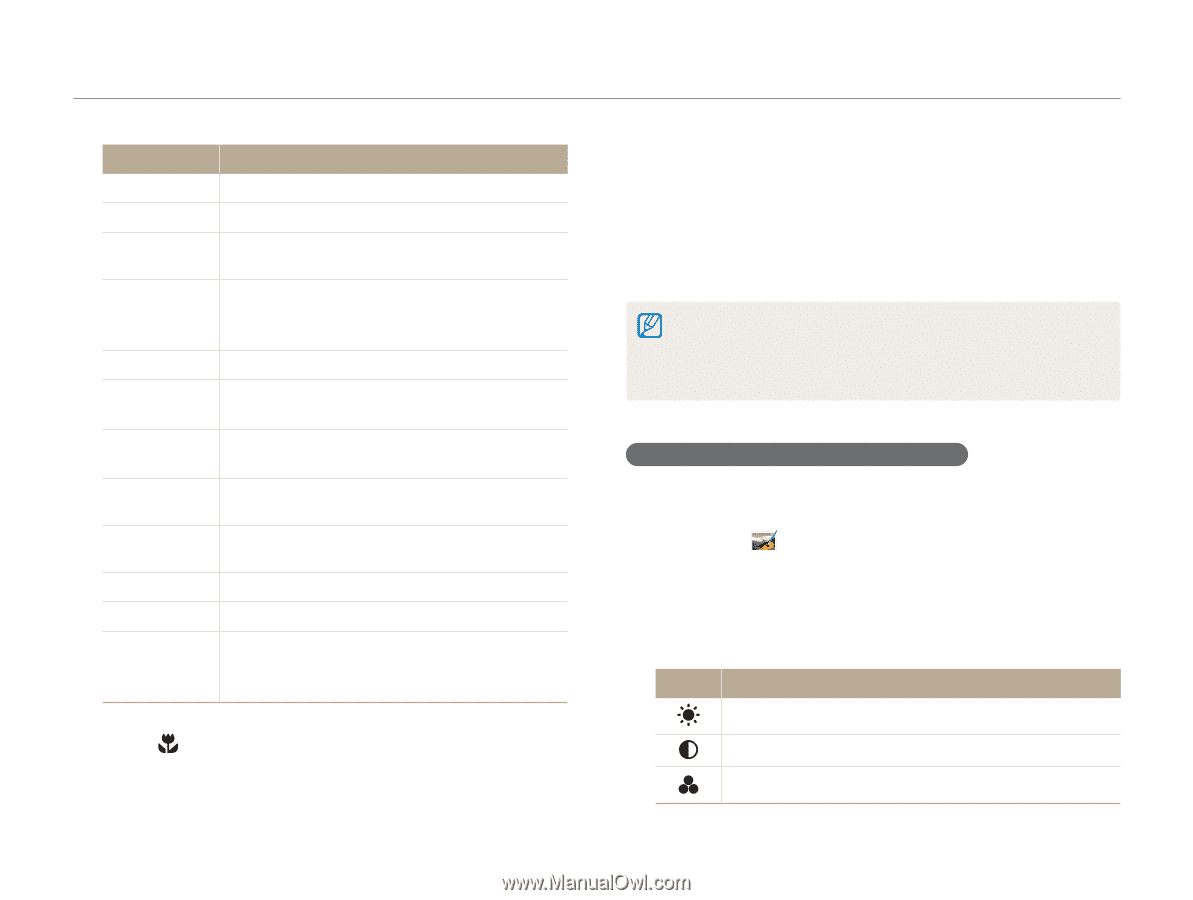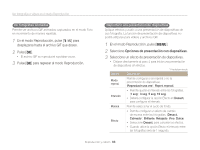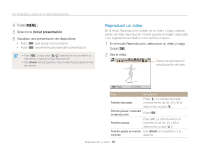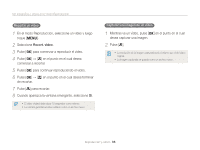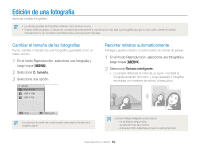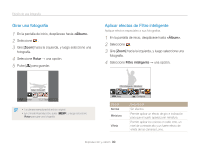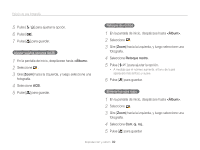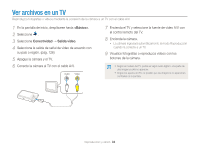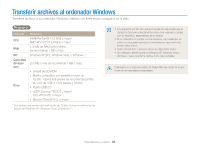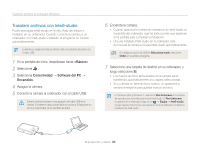Samsung ST200F User Manual Ver.1.0 (Spanish) - Page 92
Ajustar las fotografías, hacia la izquierda, y luego seleccione una
 |
View all Samsung ST200F manuals
Add to My Manuals
Save this manual to your list of manuals |
Page 92 highlights
Edición de una fotografía Opción Descripción Pintura en tinta Permite aplicar un efecto de pintura al agua. Pintura al óleo Permite aplicar un efecto de pintura al óleo. Dibujos animados Permite aplicar un efecto de caricatura. Permite añadir líneas que irradien hacia afuera Filtro de cruce desde los objetos brillantes para imitar un efecto visual de un filtro de cruce. Boceto Permite aplicar un efecto de boceto en tinta. Enfoque suave Permite ocultar imperfecciones faciales o aplicar efectos correctores. Ojo de pez Permite distorsionar objetos para imitar el efecto visual de un lente ojo de pez. Película antigua Permite aplicar un efecto de película antigua. Punto semitono Permite aplicar un efecto de tono medio. Clásico Permite aplicar un efecto en blanco y negro. Retro Permite aplicar un efecto de tono sepia. Disparo de aumento Permite aplicar un efecto borroso a los bordes de na fotografía para enfatizar a los sujetos del centro. 5 Pulse [ ] para guardar. Ajustar las fotografías Aprenda a ajustar el brillo, el contraste o la saturación, o a corregir el efecto de ojos rojos. Si el centro de una fotografía es oscuro, podrá ajustarla para que se vea más clara. La cámara guardará la fotografía editada como un archivo nuevo, pero podrá convertirlo a una resolución más baja. • Puede ajustar el brillo, el contraste y la saturación y aplicar efectos de Filtro inteligente a la vez. • No es posible aplicar los efectos de ACB, Retoque rostro y Sin ojos roj. al mismo tiempo. Ajustar el brillo, contraste o saturación. 1 En la pantalla de inicio, desplácese hasta . 2 Seleccione . 3 Gire [Zoom] hacia la izquierda, y luego seleccione una fotografía. 4 Seleccione una opción de ajuste. Icono Descripción Brillo Contraste Saturación Reproducción y edición 91